mindmanager中增加泳道的操作教程
时间:2022-10-26 17:00
小伙伴们你们知道在mindmanager中增加泳道的操作吗?今天小编很乐意与大家分享在mindmanager中增加泳道的技巧,感兴趣的可以来了解了解哦。
mindmanager中增加泳道的操作教程

我们需要先打开MindManager,选择“新建“,找到”流程图“,打开默认的泳道模板。
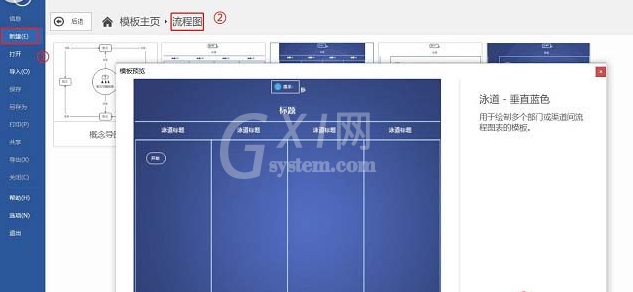
然后我们解锁所有背景对象。
在默认情况下,是无法直接在模板中增加泳道的。我们需要先解锁所有背景对象。右击“模板“,选择”背景-解锁所有背景对象“。
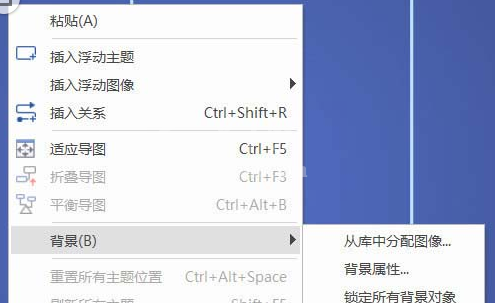
这时候我们增加泳道
此时泳道已经解锁了,可以进行编辑操作。
选中泳道线条,右击选择“泳道“,即可增加泳道数量。这里可以选择2-8,如果你想增加更多的泳道,可以选择”更多“。
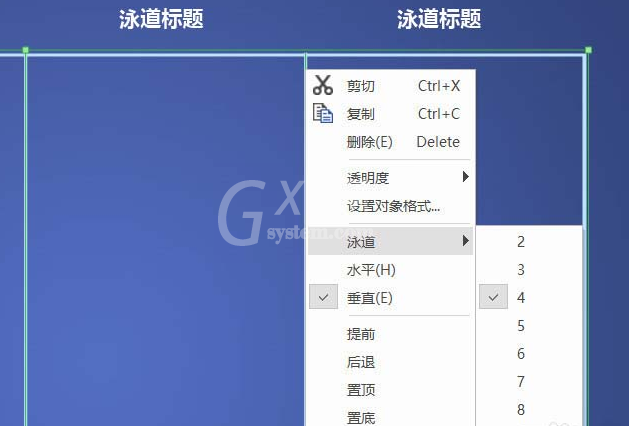
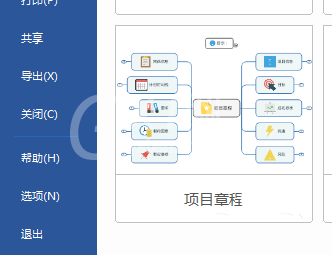
看完了上文为你们所描述的mindmanager中增加泳道的操作步骤介绍,你们是不是都学会了呀!



























